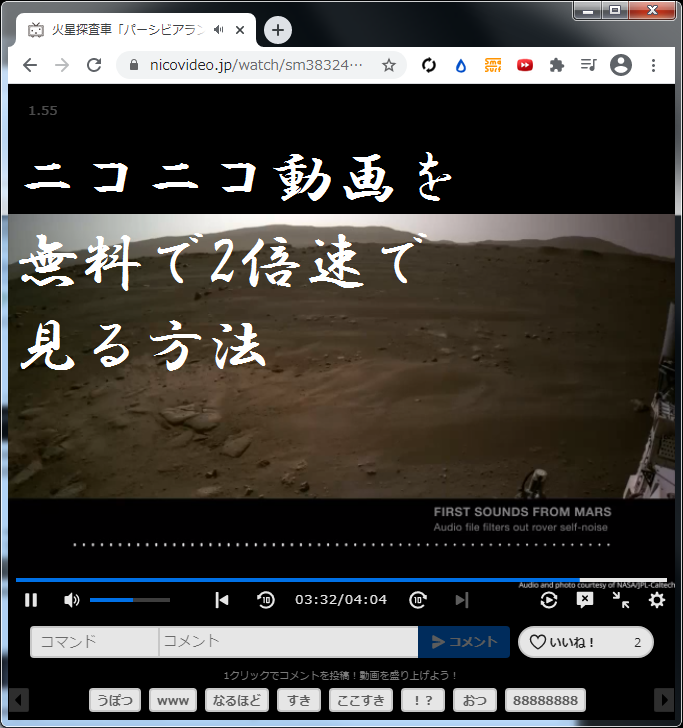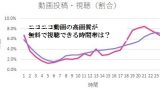Chromeの拡張機能とちょっとしたバグ(?)を使うと、ニコニコ動画で有料会員にならなくても、1.5倍速や2倍速以上で視聴できます!
2倍速で見る方法
用意するものは少なく、方法も時間はかかりません。ログインする必要もありません。
動作環境
・OSはwindows7~windows10まで実行できます。
・ブラウザはgoogle chrome が必要です。
・video speed controllerという無料の拡張機能のインストールが必要です。
https://chrome.google.com/webstore/detail/video-speed-controller/nffaoalbilbmmfgbnbgppjihopabppdk?hl=ja
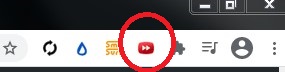
1.25以上での再生の方法
ここから、具体的な方法に入ります。
1.見たい動画を開いて、ウィンドウをディスプレイの半分の大きさにする。これはウィンドウの上部をドラッグして左右に寄せればできます。
2.右下の歯車アイコンから設定を開いて、フルスクリーンモードがモニタではなくブラウザになっていることを確認する。モニタになっている場合は、ブラウザに直します。
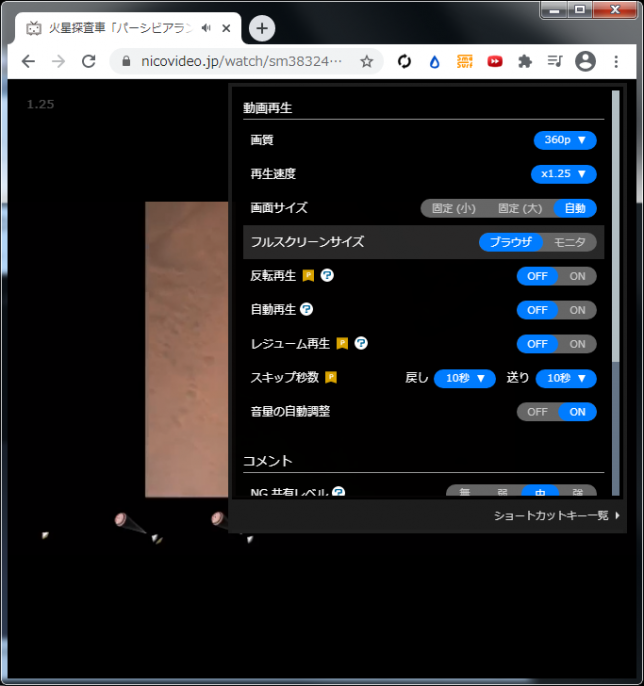
3.動画を再生し、ウィンドウ左上部に現れるvideospeedcontrollerの「+」ボタンでスピードを増加させる。動画は、一時停止せずに、再生したまま行います。
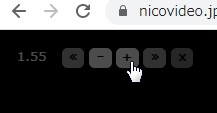
加速された動画を視聴する
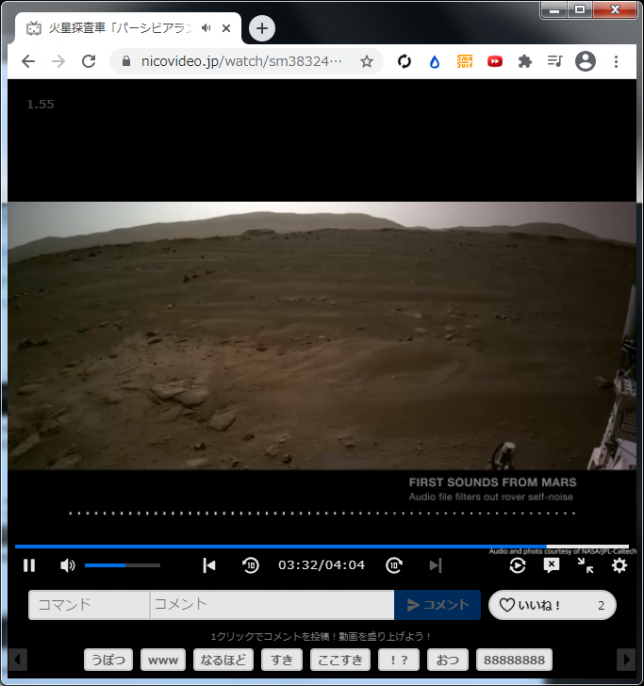
動画がかなり先まで読み込みできている時や、回線が調子がいいときは、1.5倍速程度であればそこそこ長めに視聴できます。コントローラーはVキーで表示を消したりつけたりできます。
ちなみに、スロー再生も本来は0.25倍速までしかできませんが、この方法だと0.07倍速まで速度を落とすことが可能になります!
広告も飛ばせる!
関連動画や広告が流れているときに、コントローラーの>>ボタンを押すと、スキップするの表示がすぐに出てきます。すぐに押せれば5秒くらいの時短になります。
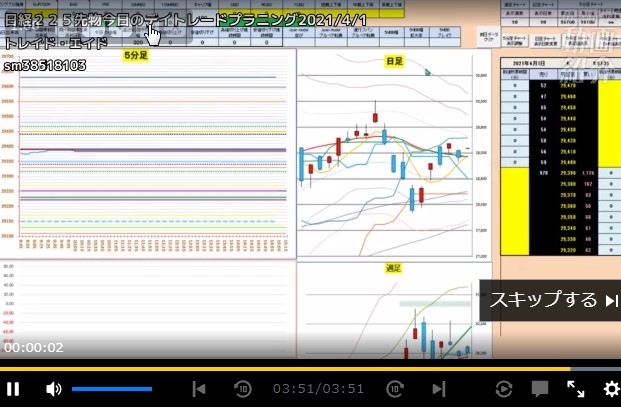
広告も同様です。なお、<<の法を押すと、広告をバックして見直すこともできます。
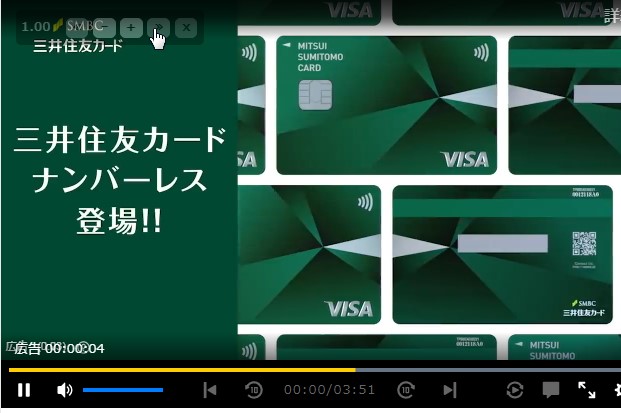
注意点
・回線が混んでいるときは、すぐに1倍速や1.25倍速に戻ってしまいます。再生中、加速自体は何度でもできます。
・コメントが多い動画は、コメントを消したほうがうまくいきます。またそもそも1.5倍速を超えてくると、コメントを目で追うのが難しくなってきます。
・ウィンドウも半分の画面にしないで全画面にしてしまうと、videospeedcontrollerが動かせなくなります。
・安定して2倍速で見たい場合は、プレミアム会員に登録しましょう。
https://premium.nicovideo.jp/payment/premium_detail
まとめ
video speed controllerを使って、1.25倍速以上でニコニコ動画を見る方法について説明しました。バグ技ではありますが、楽しいニコニコ動画ライフを!
画質についても、無料で高画質で見る方法もあります↓
おすすめ
- YouTubeのサムネイル再生の速度変更方法!早送りやスキップも!【拡張機能】
- YouTubeコメント欄でユーザー名を表示する方法!【拡張機能】
- YouTubeで字幕が出ないときの解決方法!拡張機能なし!英語以外もできる!
- YouTubeフルスクリーンでシークバーを常に表示する方法!
- YouTubeショート動画のシークバーを常に表示する方法!【拡張機能】
- Video Speed Controllerは危険?安全性や解決方法を解説!
- AbemaTVで速度変更(2倍速/スロー)の方法!広告スキップも【拡張機能】
- 【PC】YouTubeで2倍速以上~16倍する方法2つ!3クリックだけ!【拡張機能】
- NHK+登録なしで速度変更をする方法!早送り・スローもできる!
- YouTube動画の角が丸い形(角丸)になった?戻す方法!【拡張機能】
- 【2024最新】YouTubeの隠しコマンド集!今でもできる!
- YouTubeがPCでモバイル版(m.youtube)になるのを戻す方法!
- YouTubeで見たくないチャンネル非表示ができない?解決!【拡張機能】
- fifa+エラーコードまとめと解決方法【6001~6007】
- fifa+おすすめ視聴方法!日本語化/広告スキップ/倍速/スローも!
- YouTube”リプレイ回数が最も多い部分”を非表示に!【拡張機能】
- fifa+(fifaプラス)が見れない/繋がらない?解決方法!
- 消防車の子供向け動画集!組み立てる/アニメ/ラジコン他
- 【ブラウザ別】YouTubeピクチャインピクチャのやり方!拡張機能なし【PC】
- ニコニコ動画で区間リピートする方法【拡張機能】
- YouTube動画が途中から再生されるのを解除する方法!
- YouTubeの古い順が復活!使い方!
- YouTubeショート動画を普通に見る方法3つ!設定不要!
- Youtubeショート動画の速度を変える方法!倍速やスローも【拡張機能】
- 【2024】Youtube区間リピート/ABリピート再生する方法2つ!サイトや拡張機能
- YouTubeの動画を古い順に並べ替えるサイトの使い方!
- 【2024】YouTubeサムネイルを大きく表示・取得方法5つ!
- Adblock for Youtubeの使い方を解説!効かないときの対策も!
- auto-generated by youtubeとは?著作権は大丈夫?
- 一瞬で解決!YouTubeコメントの返信が表示されない時の解決法!
- 【スマホ】一瞬でYouTubeの動画をすべて再生する方法!【PC】
- YouTubeの動画を古い順に並べ替える裏技を解説!【拡張機能chrome】
- YouTube広告を一瞬で非表示・消す方法!無料!拡張機能なし!【PC】
- Youtubeチャンネルの動画数を知る方法2つ!スマホでもできる!
- YouTube広告で”スキップすると二度と表示されない”は嘘…なぜこうなる?
- 立体音響は英語で3D audioで検索!
- コピペでOK!YouTubeショート動画を普通に見る!フル画面/2倍速/位置移動も!
- プライムビデオのレンタル期間を延長する方法!途中で期限が来たら?
- アマゾンプライムビデオを2倍速してみた!無料・簡単!スローの方法も!
- YouTubeシークバーの波を消す(はずす)方法!一瞬で解決!
- YouTubeのシークバーを常に表示する方法!1クリックで可能!
- Adblockはyoutubeで効かない?対策あり!危険性や問題点
- 一瞬で解決!YouTubeのコメント翻訳機能が消えた?翻訳方法!【PC】
- 「複数のタブやウィンドウで動画を視聴しています」をニコニコ動画で回避する方法!
- 一瞬で解決!YouTubeで見たくないチャンネルを非表示に!ログインなし!
- 開封動画、顔バレ、パクりなど-あの動画は英語でなんと言う?
- noxinfluencerで出てこないときはここを見る
- YouTubeの「プロモーションを含みます」は邪魔だけど勝手に消える?【検証】
- ニコニコ動画、YouTubeのサムネイル画像を表示する方法!壁紙にもできる!
- YouTube”次の動画”が邪魔→非表示にする方法!拡張機能で解決!
- YouTubeの広告を早送りする方法!拡張機能で解決!
- YouTubeの低評価を表示する方法!拡張機能の使い方!
- YouTubeチャンネルのヘッダー画像・アイコン画像を表示する方法!
- YouTubeでコメントを古い順に見る方法!拡張機能で解決!
- YouTubeでスーパーチャットの色が変わるのはなぜ?意味は?
- YouTubeで見る「募金活動」はこの機能!なぜ寄付できない?
- YouTubeで縦長・スマホサイズの動画をフルスクリーンでみる方法!
- YouTube動画のフレーム数(fps、フレームレート)を知る方法!-詳細統計情報
- 動画タブで「このチャンネルには動画がありません」となってしまう?!対処法!
- ニコニコ動画が無料で高画質で見られる時間帯は?!調査結果!
- YouTube登録者数が非表示の時に登録者数を知る方法!
- パート分け/パート割り/歌割りの英語はcolor codedで解決
- YouTube全画面・フルスクリーンで停止中にシークバーを消す方法!
- 一瞬で解決!YouTubeでサムネイルを大きく拡大表示する方法
- ニコニコ動画を無料で2倍速で見る方法!広告も飛ばせる【chrome】
- 【2024】2クリックだけ!YouTubeでシークバーを消す方法【PC】
- 一瞬で解決!YouTubeでシークバーを表示したままにする方法